1. はじめに
これまで個別機能の説明ばかりをしていたので、現状のタスク管理の状況をまとめておこうと思います。他人にどうやっているのか説明するためでもありますが、自分自身がどうやって設定したのか記憶が薄れているところもあるためです。サブタイトルには、その機能を何で実現しているかを記載しておきます。Notion アプリ内で済むものは (Notion のみ)、macOS の Alfred を利用しているものは (Alfred)、Notion API を Google App Script (GAS) で実現しているものは (GAS) とします。また、過去に書いた記事に詳細が書かれているものはリンクを貼っておきます。
2. LaunchPad の画面
2.1 今日のタスク (Notion のみ)
LaunchPad は私の Notion の運用トップページになります。タスクはポモドーロで実施するタスクとそれ以外のタスクに分かれます。会議や振り返りなどポモドーロで行わないタスクは「非🍅?」というフラグをつけます。ポモドーロで実施するタスクは「🍅」の欄にポモドーロを設置します(複数設置可能)。なお、タスクにはプロジェクトテーブルへのリンクが存在しています。ここでは、「タスク管理の記事を書く」だけが「hはてな記事執筆」プロジェクトに所属しています。

2.2 期限超過のタスク (Notion のみ)
今日のタスクの下には期限超過のタスクが並びます。今日の日付より前の日のタスクでかつ「Done」にチェックが付いていないものが表示されています。終わっていなければ、今日のタスクに上部の今日のタスクにドラッグ&ドロップすることができます。なお、期日超過するとタスクに「●」の遅延ペナルティがつくようになっています(遅延タスクに毎朝自動的にマークを追加 : Notion 解説(27) - hkob’s blog)。
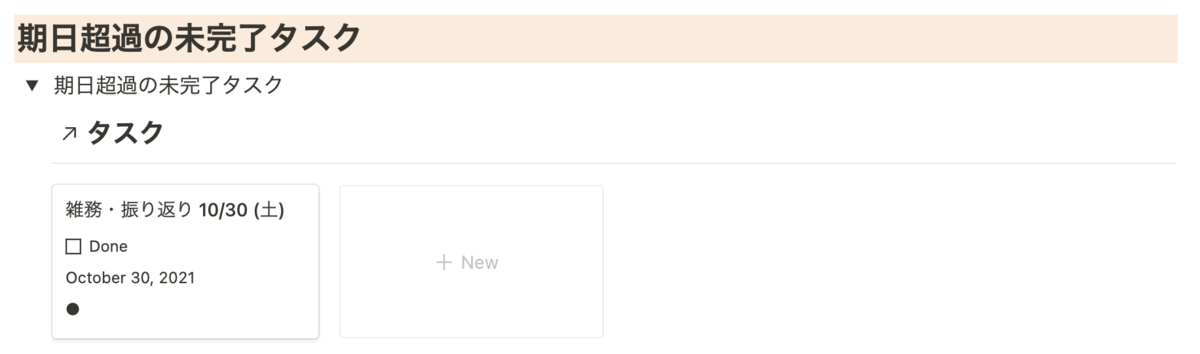
2.3 その他 (Notion のみ)
直近1週間のタスク表示やカレンダー表示も用意してあるんですが、最近はほとんど使わなくなりました。
3. タスクの追加
3.1 macOS での当日タスクの追加 (Alfred)
特にポモドーロ運用のための機能です。 当日のタスクは先ほどの LaunchPad からも簡単に登録できるのですが、macOS の場合には、Alfred を使うことでどのアプリを使っている時でもタスク登録ができます(Alfred4 からタスクを登録 : Notion 解説(25) - hkob’s blog)。なお、このワークフローは私の github のサイトで配布しています。
先ほど表示されていた「タスク管理の記事を書く」も Alfred から登録したものでした。実際には「an」コマンドに続いてタイトルを書くだけです。
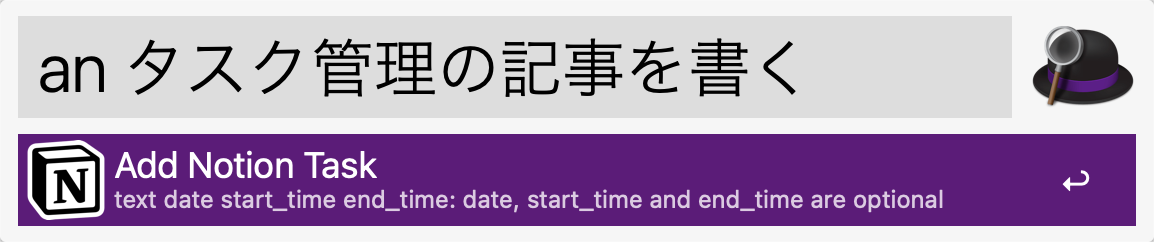
すると自分が所有しているプロジェクトの画面が出てくるので、該当のものを選択します。先頭にアルファベットをタイプすると選択が楽になります。
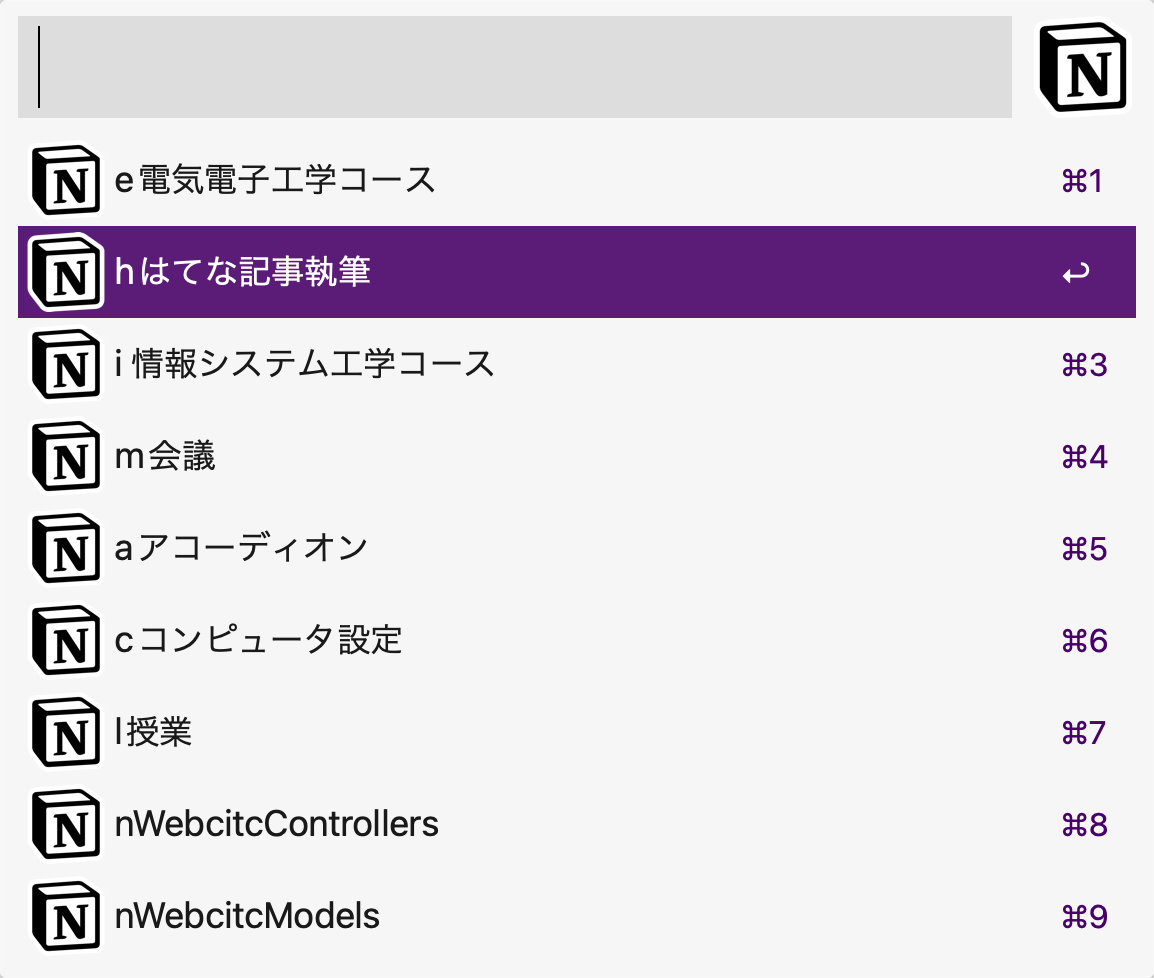
結果として Notion に自動的にタスクが登録されます。

3.2 macOS でのポモドーロの設定 (Alfred)
ポモドーロの設定も Notion 上ではなく、Alfred で実施しています。「pn」コマンドを実行すると、「非🍅?」のフラグが付いていないタスクの一覧が表示されます。この結果、先ほど登録した「タスク管理の記事を書く」だけが表示されています。

タスクを選択すると設定可能なポモドーロが表示されます。選択するとポモドーロが設定されます。1ポモドーロで終わらなかった時には、同じタスクに別のポモドーロも追加できます。
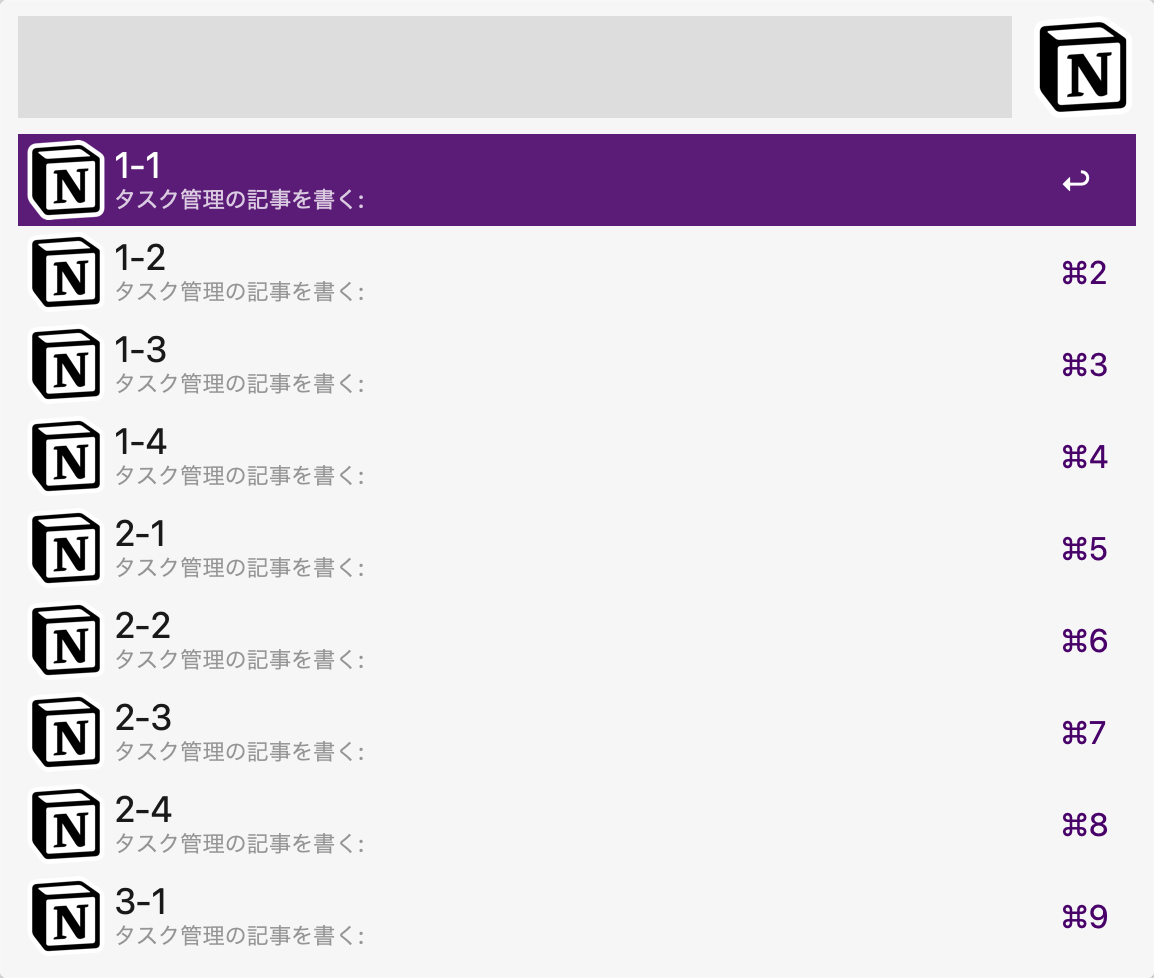
3.3 macOS でのカレンダータスクの登録 (Alfred)
未来のタスクは日付を指定して登録するだけでなく、忘れないようにカレンダーにも登録したいです。これも Alfred のコマンドで登録します。「anc」コマンドにタイトル、日付、開始時間、終了時間を並べて記述します。日付を省略した場合には今日のタスクになりますし、時間を省略すると終日タスクになります(タスク作成時にカレンダーにも同時設定 : Notion 解説(33) - hkob’s blog)。「an」コマンドと同様にこの後にプロジェクト選択画面になります。

このタスクで登録したカレンダーのテキストエリアの最終行には Notion タスクの ID が登録されています。カレンダー API 側の処理をうまく作ると、カレンダー変更時に Notion タスク側を編集することも可能になります。
今さらカレンダーアプリを見ると URL 欄があることに気づきました。macOS、iOS、iPadOS であれば、URL 属性が存在するようです。URL 属性は Google Calendar では有効でないので気づいていませんでした。Alfred 経由であれば URL が設定できるかもしれないので、後日試してみます。ここに URL が貼れれば、直接 Notion が開くようになるので便利かもしれませんね。
3.4 iPadOS でのカレンダータスクの登録 (GAS)
iPadOS からは手書きで書いたものがテキストとしてコピーできるようになりました。また、日付を自動認識してカレンダータスクを登録できるようになりました。過去に Google Calendar のイベント作成時に Notion タスクを登録する Google App Script を作成していたので、それを活用しています(Google Calendar から Notion ページを作成する : Notion 解説(20) - hkob’s blog)。Twitter に使い方の動画を載せておいたので、ここに貼り付けておきます。
iPadOS の QuickMemo からのイベント登録方法を尋ねられることが多いので、動画作ってみた。これでどうかな? pic.twitter.com/bpkG2JQ83A
— hkob (@hkob) 2021年10月29日
3.5 Outlook の会議招集連絡をタスクに登録 (GAS + Power Automate)
職場の会議の召集連絡は Outlook のカレンダーに登録されます。これも自動化したかったので、Microsoft の Power Automate を使いました。Outlook のカレンダーイベントが作成されたときに、Google Calendar イベントが作成され、それをきっかけに Notion タスクも生成されます(Outlook の会議召集連絡から Notion タスクを登録 : Notion 解説(25) - hkob’s blog)。これは設定したものの、自分ですっかり忘れていて記事を見返してようやく思い出しました。
3.6 Apple Watch からタスクを登録 (GAS + Siri)
最近は、iPad mini 6 を使っているのでほとんど使わなくなりましたが、Apple Watch から声でタスクを登録することもできます。実際は、声で Google Calendar にイベントを登録するだけですが、その結果 Notion のタスクにも登録されます(声で Notion タスクを登録 : Notion 解説(24) - hkob’s blog)。
3.7 繰り返しタスクの登録 (GAS)
Notion では繰り返しタスクは作成できません。そこで、Google App Script で作成しています。繰り返し周期はかなり複雑なので、以下のような Google Spread シートで管理しています。毎朝、GAS がこのシートの内容を確認し、Notion に必要なものが登録されています。動作確認のために、一番右端に最後に Notion に登録した日付が表示されています。2.1 で表示されていた
- 月報 10/31(日)
- 月の最終日のみに作成
- 週報 10/31 (日)
- 毎週日曜日のみに作成
- 雑務・振り返り 10/31(日)
- 毎日作成
の3つはこの繰り返しタスクで登録されたものです(Notion 繰り返しイベント作成を Google Spreadsheet で管理する : Notion 解説(21) - hkob’s blog)。
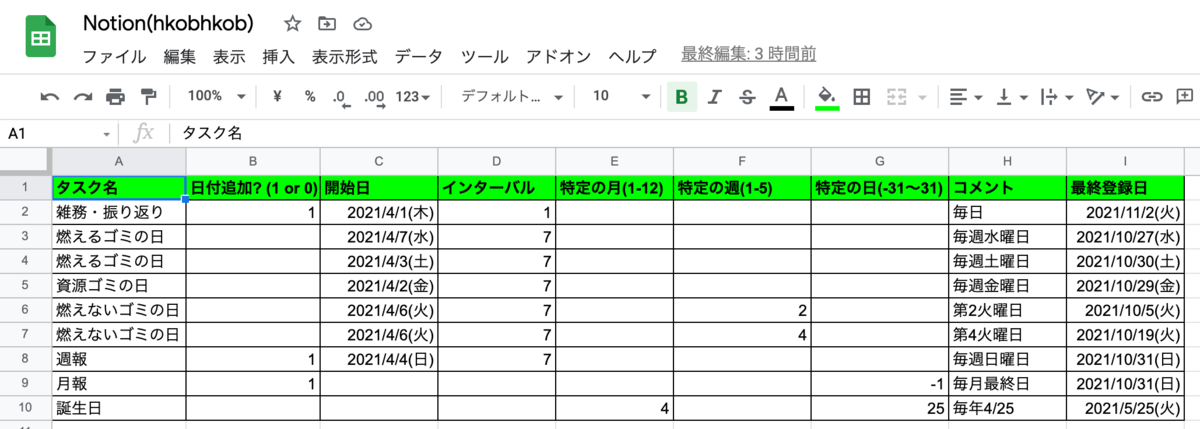
4 タスクへの書き込み
4.1 振り返りへのコメント追加 (Alfred)
タスクにするまでもない細かい雑務は、毎日作成される「雑務・振り返り」タスクに記録します。いちいち Notion を開くのも面倒なので、Alfred から箇条書きを追加できるようにしています(Aflred から Notion 振り返りページに箇条書きを追加 : Notion 解説(28) - hkob’s blog)。
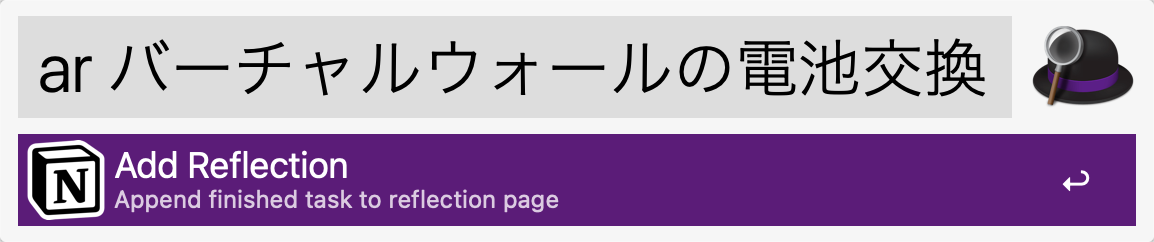
作成するとこんな感じで「雑務・振り返り」のテンプレートの下に追加されます。1日の振り返りを記載した後に「当日のタスク一覧」を消すとちょうどいい感じになります。

4.2 当日の未処理タスクを素早く開く (Alfred)
当日のタスクでまだ完了していないものを開くための「ot」コマンドを用意しています。ot とタイプすると、現在「Done」になっていない当日のタスク一覧が表示され、クリックするとそのタスクが Notion で開きます(タスクを Notion またはブラウザで開く : Notion 解説(31) - hkob’s blog)。

おわりに
基本的に Notion で実施しているタスク管理の部分だけを説明してみました。自分でも使っていなくて作っていたのに忘れていたものもありました。もっと運用をしっかりやっていきたいと思います。